录音笔的使用说明
科大讯飞sr901说明书
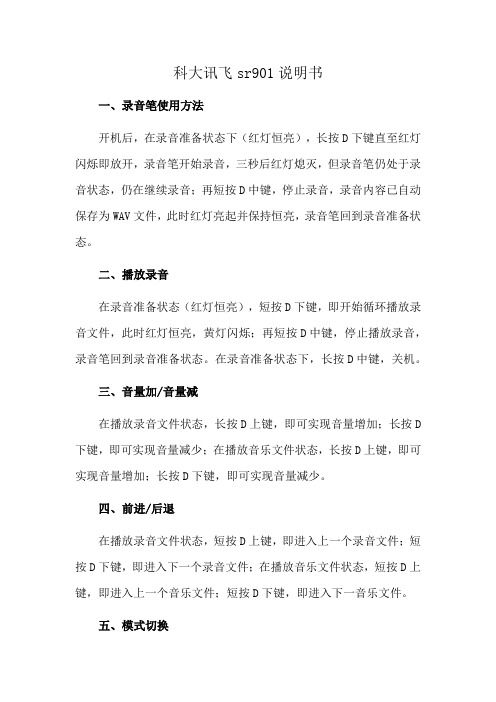
科大讯飞sr901说明书
一、录音笔使用方法
开机后,在录音准备状态下(红灯恒亮),长按D下键直至红灯闪烁即放开,录音笔开始录音,三秒后红灯熄灭,但录音笔仍处于录音状态,仍在继续录音;再短按D中键,停止录音,录音内容已自动保存为WAV文件,此时红灯亮起并保持恒亮,录音笔回到录音准备状态。
二、播放录音
在录音准备状态(红灯恒亮),短按D下键,即开始循环播放录音文件,此时红灯恒亮,黄灯闪烁;再短按D中键,停止播放录音,录音笔回到录音准备状态。
在录音准备状态下,长按D中键,关机。
三、音量加/音量减
在播放录音文件状态,长按D上键,即可实现音量增加;长按D 下键,即可实现音量减少;在播放音乐文件状态,长按D上键,即可实现音量增加;长按D下键,即可实现音量减少。
四、前进/后退
在播放录音文件状态,短按D上键,即进入上一个录音文件;短按D下键,即进入下一个录音文件;在播放音乐文件状态,短按D上键,即进入上一个音乐文件;短按D下键,即进入下一音乐文件。
五、模式切换
在录音准备状态,短按D上键,即切换到音乐播放准备状态(黄灯恒亮);在音乐播放准备状态,短按D上键,即切换到录音准备状态(红灯恒亮)。
六、删除文件
删除文件只能在连接电脑后,在电脑中删除音乐文件或录音文件。
数码录音笔使用注意事项避免在下列场所放置或使用数码录音笔:
1、浴室或其他受潮的地方。
2、阳光暴晒或靠近加热设备等高温环境下。
3、温度过低的地方。
4、多尘的地方。
先科录音笔C87说明书
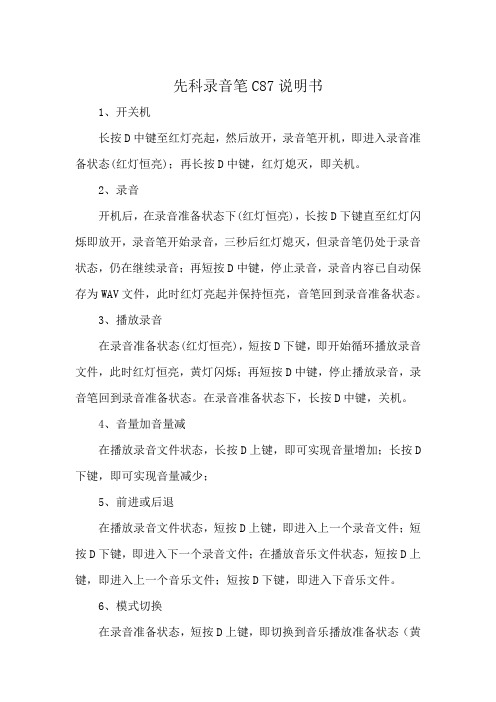
先科录音笔C87说明书
1、开关机
长按D中键至红灯亮起,然后放开,录音笔开机,即进入录音准备状态(红灯恒亮);再长按D中键,红灯熄灭,即关机。
2、录音
开机后,在录音准备状态下(红灯恒亮),长按D下键直至红灯闪烁即放开,录音笔开始录音,三秒后红灯熄灭,但录音笔仍处于录音状态,仍在继续录音;再短按D中键,停止录音,录音内容已自动保存为WAV文件,此时红灯亮起并保持恒亮,音笔回到录音准备状态。
3、播放录音
在录音准备状态(红灯恒亮),短按D下键,即开始循环播放录音文件,此时红灯恒亮,黄灯闪烁;再短按D中键,停止播放录音,录音笔回到录音准备状态。
在录音准备状态下,长按D中键,关机。
4、音量加音量减
在播放录音文件状态,长按D上键,即可实现音量增加;长按D 下键,即可实现音量减少;
5、前进或后退
在播放录音文件状态,短按D上键,即进入上一个录音文件;短按D下键,即进入下一个录音文件;在播放音乐文件状态,短按D上键,即进入上一个音乐文件;短按D下键,即进入下音乐文件。
6、模式切换
在录音准备状态,短按D上键,即切换到音乐播放准备状态(黄
灯恒亮);在音乐播放准备状态,短按D上键,即切换到录音准备状
态(红灯恒亮)。
7、播放MP3音乐
在音乐播放准备状态,短按D中键,即开始播放MP3音乐,此时,黄灯闪烁。
当录音笔内的MP3音乐被逐个播放完毕后将自动循环播放。
播放音乐时,短按D中键,暂停播放音乐,黄灯恒亮,再短按D中键,播放将继续;在音乐播放准备状态,长按D中键,关机。
8、删除文件
删除文件只能在连接电脑后,在电脑中删除音乐文件或录音文件。
录音笔说明书

)按放音/停止键(play/stop)。
-绿灯亮时,放音开始.同时显示录音编号、放音音高和放音时间。
-如果没有录音内容,则出现noinf信息。
2)中止放音-再按一次放音/停止(play/stop)键。
-在停止状态再按次play/stop键,可从停止的位置开始继续放音。
-如果在停止后1秒内没有按任何键,电源会自动被切断。
放音过程中的向前和向后快进功能(ff/rew)-当希望迅速找到想听内容的时候,请使用此功能。
-在放音过程中,长时间按住sel键的上端或下端时根据时间的长短.放音时间可快速进行增减短时间按此键时,录音编号逐次增减后才开始放音。
录音编号搜索-在停止状态下,按住sel键的上端或下端.录音编号逐次增减.从而可找到所要寻找的录音编号。
在放音过程中暂停-如果想在放音过程中暂停,可按file/pause键。
-如果想重新放音,可再按一次file/pause键。
在暂停状态下超过30秒电源将被自动切断。
scan功能如果在停止或放音状态下长时间按住play/stop键.可启动scan功能。
-只播放所选文件内每条录音内容的前面约5秒钟的录音。
(录音内容确认功能)-scan功能只能在fle内使用。
重复放音功能1)如果想重复播放一条录音内容-在放音或停止状态下按重复(repeat)键。
2)如果想重复播放一个文件内所有录音内容-在放音或停止状态下按两次重复(repeat)键。
3)如果想重复播放所有录音内容-在放音或停止状态下按三次重复(repeat)键。
录音功能可用外接麦克风和内置麦克风进行录音。
录音1) 将锁定键(hold)调至解除位置(off),然后按录音键(rec)启动电源。
2) 再按一次录音键(rec)。
-当红灯闪亮时,即开始进行录音.同时自动显示录音编号、录音level、录音时间。
(录音编号自最后一次录音时的下个编号起计算。
)3) 录音停止-再按一次录音(rec)键。
(不能用放音/停止(play/stop)键中止录音)4) 如果想在录音过程中暂停时-如果需要在录音过程中暂停,可按文件选择/暂停(file/pause)键。
录音笔使用说明书
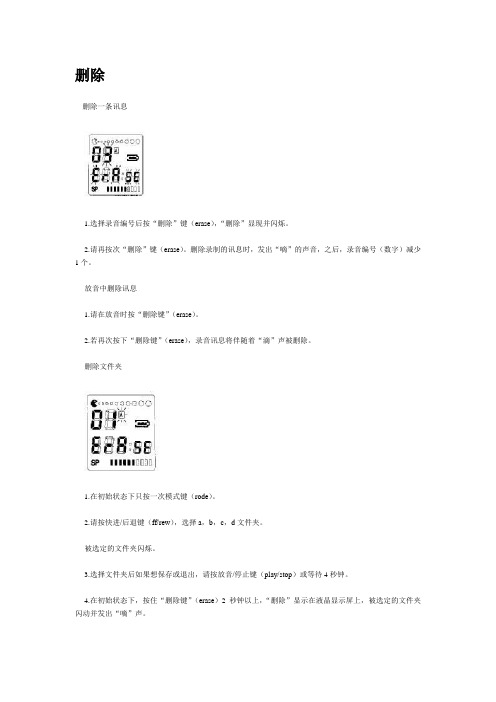
删除删除一条讯息1.选择录音编号后按“删除”键(erase),“删除”显现并闪烁。
2.请再按次“删除”键(erase)。
删除录制的讯息时,发出“嘀”的声音,之后,录音编号(数字)减少1个。
放音中删除讯息1.请在放音时按“删除键”(erase)。
2.若再次按下“删除键”(erase),录音讯息将伴随着“滴”声被删除。
删除文件夹1.在初始状态下只按一次模式键(rode)。
2.请按快进/后退键(ff/rew),选择a,b,c,d文件夹。
被选定的文件夹闪烁。
3.选择文件夹后如果想保存或退出,请按放音/停止键(play/stop)或等待4秒钟。
4.在初始状态下,按住“删除键”(erase)2秒钟以上,“删除”显示在液晶显示屏上,被选定的文件夹闪动并发出“嘀”声。
5.请再次按下“删除键”(erase),这样一来,所选定的文件夹中的所有讯息将伴随着“嘀”声被删除。
全部删除1.请在初始状态下按住“删除键”(erase)2秒钟以上。
按快进/后退键(ff/rew)选择全部文件夹。
这样一来,a,b,c,d(704s:ab)所有文件夹闪烁。
1.文件选择顺序如下2.a-b-c—d-all (a,b,c和d)—a—b-c—d-all—a-b—3.a—b—a11(a,b):704s2.请再次按下“删除键”(erase),这样,所有录音讯息将伴随着“滴”声被删除。
录音时如掌握以下内容,将更加便利选择文件夹1.请按模式键,则当前文件夹闪烁。
2.按下快进/后退键,可以选择a,d,c,d文件夹。
被选定的文件夹闪烁。
3.选择文件夹后,如果想保存或退出,只需等待4秒钟或按放音/停止键简便录音1.请按录音/暂停键(rec/pause)2秒以上。
在放音(play)过程中也可以按下录音键(rec)进行录音。
确认可录音时间如果在录音过程中按下录音键(rec),将显示剩余可录音时间。
模式键(mode)说明如果按下模式键,会显示如下状态。
在录音过程中增加录音编号若在录音过程中按下快进健(ff),则录音编号会自当前编号起增加一个。
录音笔使用说明[1]
![录音笔使用说明[1]](https://img.taocdn.com/s3/m/39c07f03e87101f69e31958f.png)
录音笔使用说明(简单说明)1.电池的安装:在录音笔底部,有一凹槽,按箭头方向打开电池槽盖,并按录音笔背面电池的正负极方向安装电池,原方向返回关闭槽盖即可。
也可用USB接口对其直接充电2.录音前的准备:①将录音笔左侧最上面的“DIRECTNL”开关滑到“on”,可录制来自特定方向的声音;②将录音笔放置在底座上,便可录制清晰低噪音的声音。
录音笔头部冲着音源。
3.开机及关机录音笔背面有一个“HOLD”沿箭头反方向滑动HOLD开关即打开。
录音结束后,将“HOLD”沿箭头方向滑动即关机。
4.录制信息A 选择文件夹①按显示屏下的“MENU”显示文件夹显示窗口。
②按录音笔右面的前进、后退键选择来访者的文件夹,然后按中间的键选择(即一个三角带一方块的键)B 开始录音③按录音笔右侧最上面的红钮(录音/暂停),操作指示灯呈红色亮起即开始录音,需要暂停仍旧按此红钮,继续录音再按此按钮。
④若录音结束,则按红钮下面的方块按钮结束这一录制。
5.播放录音⑤选择文件夹,按“MENU”⑥按录音笔右侧的前进后退选择文件夹,然后按中间的按钮(即一个三角带一方块的键)⑦按前进后退选择想要播放的信息。
(播放过程可以沿箭头方向滑动HOLD开关,锁定所有的按钮功能以防止意外操作)⑧播放时快速找到想要播放的点,在播放时反复按前进后退的按钮可快速找到。
6.删除信息播放想要删除的信息的同时,按录音笔右侧最下方的小红钮“ERASE”,问你确定删除时则再按此钮,若不想删除的话,按录音笔右侧上面第二个(中间是方块)钮即可。
联想D11录音笔使用说明书

联想D11录音笔使用说明书1、开关机:长按D中键至红灯亮起,然后放开,录音笔开机,即进入录音准备状态(红灯恒亮)。
再长按D中键,红灯熄灭,即关机。
2、录音:开机后,在录音准备状态下(红灯恒亮),长按D下键直至红灯闪烁即放开,录音笔开始录音,三秒后红灯熄灭,但录音笔仍处于录音状态,仍在继续录音。
再短按D中键,停止录音,录音内容已自动保存为WAV文件,此时红灯亮起并保持恒亮,录音笔回到录音准备状态。
3、播放录音:在录音准备状态(红灯恒亮),短按D下键,即开始循环播放录音文件,此时红灯恒亮,黄灯闪烁。
再短按D中键,停止播放录音,录音笔回到录音准备状态。
在录音准备状态下,长按D 中键,关机。
4、音量加和音量减:在播放录音文件状态,长按D上键,即可实现音量增加。
长按D下键,即可实现音量减少。
5、在播放音乐文件状态,长按D上键,即可实现音量增加。
长按D下键,即可实现音量减少。
6、前进和后退:在播放录音文件状态,短按D上键,即进入上一个录音文件。
短按D下键,即进入下一个录音文件。
7、在播放音乐文件状态,短按D上键,即进入上一个音乐文件。
短按D下键,即进入下一音乐文件。
8、模式切换:在录音准备状态,短按D上键,即切换到音乐播放准备状态(黄灯恒亮)。
在音乐播放准备状态,短按D上键,即切换到录音准备状态(红灯恒亮)。
9、播放MP3音乐:在音乐播放准备状态,短按D中键,即开始播放MP3音乐(如无法播放,请确定是否有音乐文件),此时黄灯闪烁。
当录音笔内的MP3音乐被逐个播放完毕后将自动循环播放。
播放音乐时,短按D中键,暂停播放音乐,黄灯恒亮,再短按D中键,播放将继续。
在音乐播放准备状态(黄灯恒亮),长按D中键,关机。
10、删除文件:删除文件只能在连接电脑后,在电脑中删除音乐文件或录音文件。
汉王录音笔g6使用说明

汉王录音笔g6使用说明
1、长按D中键至红灯亮起,然后放开,录音笔开机,即进入录音准备状态(红灯恒亮);
2、再长按D中键,红灯熄灭,即关机。
开机后,在录音准备状态下(红灯恒亮),长按D下键直至红灯闪烁即放开,录音笔开始录音,三秒后红灯熄灭,但录音笔仍处于录音状态,仍在继续录音;
3、再短按D中键,停止录音,录音内容已自动保存为WAV文件,此时红灯亮起并保持恒亮,录音笔回到录音准备状态。
在录音准备状态(红灯恒亮),短按D下键,即开始循环播放录音文件,此时红灯恒亮,黄灯闪烁;
4、再短按D中键,停止播放录音,录音笔回到录音准备状态。
在录音准备状态下,长按D中键,关机。
5、在播放音乐文件状态,长按D上键,即可实现音量增加;
6、长按D下键,即可实现音量减少。
7、在播放录音文件状态,短按D上键,即进入上一个录音文件;
8、短按D下键,即进入下一个录音文件;
9、在播放音乐文件状态,短按D上键,即进入上一个音乐文件;
10、短按D下键,即进入下一音乐文件。
11、模式切换,在录音准备状态,短按D上键,即切换到音乐播放准备状态(黄灯恒亮);
12、在音乐播放准备状态,短按D上键,即切换到录音准备状态(红灯恒亮)。
13、播放MP3音乐,在音乐播放准备状态,短按D中键,即开始播放MP3音乐(如无法播放,请确定是否有音乐文件),此时,黄灯闪烁。
14、当录音笔内的MP3音乐被逐个播放完毕后将自动循环播放。
播放音乐时,短按D中键,暂停播放音乐,黄灯恒亮,再短按D中键,播放将继续;在音乐播放准备状态(黄灯恒亮),长按D中键,关机。
15、删除文件:删除文件只能在连接电脑后,在电脑中删除音乐文件或录音文件。
录音笔的使用说明
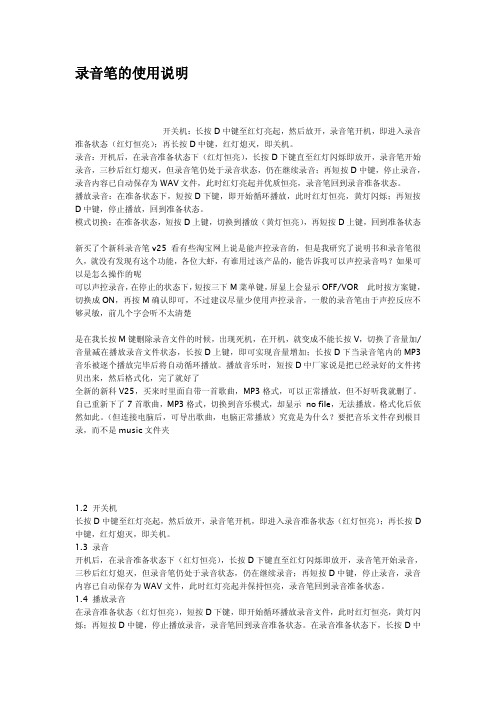
录音笔的使用说明开关机:长按D中键至红灯亮起,然后放开,录音笔开机,即进入录音准备状态(红灯恒亮);再长按D中键,红灯熄灭,即关机。
录音:开机后,在录音准备状态下(红灯恒亮),长按D下键直至红灯闪烁即放开,录音笔开始录音,三秒后红灯熄灭,但录音笔仍处于录音状态,仍在继续录音;再短按D中键,停止录音,录音内容已自动保存为WAV文件,此时红灯亮起并优质恒亮,录音笔回到录音准备状态。
播放录音:在准备状态下,短按D下键,即开始循环播放,此时红灯恒亮,黄灯闪烁;再短按D中键,停止播放,回到准备状态。
模式切换:在准备状态,短按D上键,切换到播放(黄灯恒亮),再短按D上键,回到准备状态新买了个新科录音笔v25看有些淘宝网上说是能声控录音的,但是我研究了说明书和录音笔很久,就没有发现有这个功能,各位大虾,有谁用过该产品的,能告诉我可以声控录音吗?如果可以是怎么操作的呢可以声控录音,在停止的状态下,短按三下M菜单键,屏显上会显示OFF/VOR此时按方案键,切换成ON,再按M确认即可,不过建议尽量少使用声控录音,一般的录音笔由于声控反应不够灵敏,前几个字会听不太清楚是在我长按M键删除录音文件的时候,出现死机,在开机,就变成不能长按V,切换了音量加/音量减在播放录音文件状态,长按D上键,即可实现音量增加;长按D下当录音笔内的MP3音乐被逐个播放完毕后将自动循环播放。
播放音乐时,短按D中厂家说是把已经录好的文件拷贝出来,然后格式化,完了就好了全新的新科V25,买来时里面自带一首歌曲,MP3格式,可以正常播放,但不好听我就删了。
自己重新下了7首歌曲,MP3格式,切换到音乐模式,却显示no file,无法播放。
格式化后依然如此。
(但连接电脑后,可导出歌曲,电脑正常播放)究竟是为什么?要把音乐文件存到根目录,而不是music文件夹1.2开关机长按D中键至红灯亮起,然后放开,录音笔开机,即进入录音准备状态(红灯恒亮);再长按D 中键,红灯熄灭,即关机。
录音笔的使用说明

在音乐播放准备状态,短按D中键,即开始播放MP3音乐(如无法播放,请确定是否有音乐文件),此时,黄灯闪烁。当录音笔内的MP3音乐被逐个播放完毕后将自动循环播放。播放音乐时,短按D中键,暂停播放音乐,黄灯恒亮,再短按D中键,播放将继续;在音乐播放准备状态(黄灯恒亮),长按D中键,关机。
开关机:长按D中键至红灯亮起,然后放开,录音笔开机,即进入录音准备状态(红灯恒亮);再长按D中键,红灯熄灭,即关机。
录音:开机后,在录音准备状态下(红灯恒亮),长按D下键直至红灯闪烁即放开,录音笔开始录音,三秒后红灯熄灭,但录音笔仍处于录音状态,仍在继续录音;再短按D中键,停止录音,录音内容已自动保存为WAV文件,此时红灯亮起并优质恒亮,录音笔回到录音准备状态。
可以声控录音,在停止的状态下,短按三下M菜单键,屏显上会显示OFF/VOR 此时按方案键,切换成ON,再按M确认即可,不过建议尽量少使用声控录音,一般的录音笔由于声控反应不够灵敏,前几个字会听不太清楚
是在我长按M键删除录音文件的时候,出现死机,在开机,就变成不能长按V,切换了音量加/音量减在播放录音文件状态,长按D上键,即可实现音量增加;长按D下当录音笔内的MP3音乐被逐个播放完毕后将自动循环播放。播放音乐时,短按D中厂家说是把已经录好的文件拷贝出来,然后格式化,完了就好了
全新的新科V25,买来时里面自带一首歌曲,MP3格式,可以正常播放,但不好听我就删了。自己重新下了7首歌曲,MP3格式,切换到音乐模式,却显示 no file,无法播放。格式化后依然如此。(但连接电脑后,可导出歌曲,电脑正常播放)究竟是为什么?要把音乐文件存到根目录,而不是music文件夹
1.9删除文件
删除文件只能在连接电脑后,在电脑中删除音乐文件或录音文件
mroboD3录音笔使用说明书
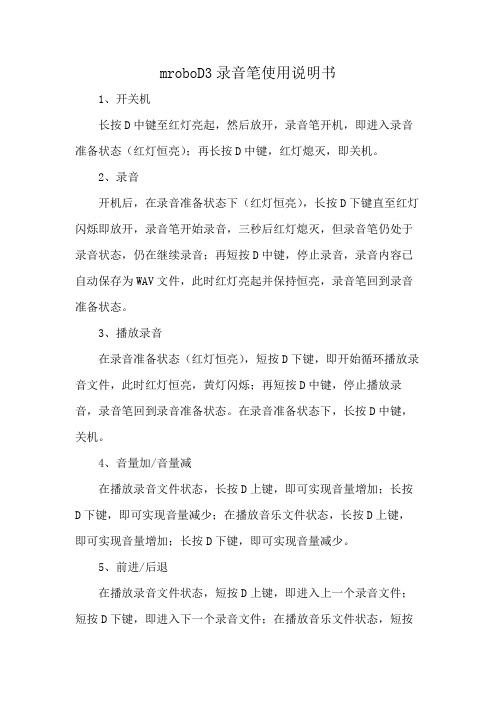
mroboD3录音笔使用说明书1、开关机长按D中键至红灯亮起,然后放开,录音笔开机,即进入录音准备状态(红灯恒亮);再长按D中键,红灯熄灭,即关机。
2、录音开机后,在录音准备状态下(红灯恒亮),长按D下键直至红灯闪烁即放开,录音笔开始录音,三秒后红灯熄灭,但录音笔仍处于录音状态,仍在继续录音;再短按D中键,停止录音,录音内容已自动保存为WAV文件,此时红灯亮起并保持恒亮,录音笔回到录音准备状态。
3、播放录音在录音准备状态(红灯恒亮),短按D下键,即开始循环播放录音文件,此时红灯恒亮,黄灯闪烁;再短按D中键,停止播放录音,录音笔回到录音准备状态。
在录音准备状态下,长按D中键,关机。
4、音量加/音量减在播放录音文件状态,长按D上键,即可实现音量增加;长按D下键,即可实现音量减少;在播放音乐文件状态,长按D上键,即可实现音量增加;长按D下键,即可实现音量减少。
5、前进/后退在播放录音文件状态,短按D上键,即进入上一个录音文件;短按D下键,即进入下一个录音文件;在播放音乐文件状态,短按D上键,即进入上一个音乐文件;短按D下键,即进入下一音乐文件。
6、模式切换在录音准备状态,短按D上键,即切换到音乐播放准备状态(黄灯恒亮);在音乐播放准备状态,短按D上键,即切换到录音准备状态(红灯恒亮)。
7、播放MP3音乐在音乐播放准备状态,短按D中键,即开始播放MP3音乐(如无法播放,请确定是否有音乐文件),此时,黄灯闪烁。
当录音笔内的MP3音乐被逐个播放完毕后将自动循环播放。
播放音乐时,短按D中键,暂停播放音乐,黄灯恒亮,再短按D中键,播放将继续;在音乐播放准备状态(黄灯恒亮),长按D中键,关机。
8、删除文件删除文件只能在连接电脑后,在电脑中删除音乐文件或录音文件。
录音笔使用说明书
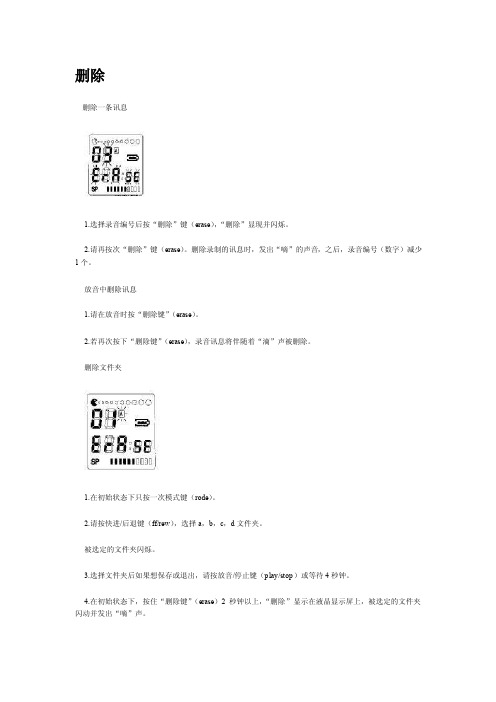
删除删除一条讯息1.选择录音编号后按“删除”键(erase),“删除”显现并闪烁。
2.请再按次“删除”键(erase)。
删除录制的讯息时,发出“嘀”的声音,之后,录音编号(数字)减少1个。
放音中删除讯息1.请在放音时按“删除键”(erase)。
2.若再次按下“删除键”(erase),录音讯息将伴随着“滴”声被删除。
删除文件夹1.在初始状态下只按一次模式键(rode)。
2.请按快进/后退键(ff/rew),选择a,b,c,d文件夹。
被选定的文件夹闪烁。
3.选择文件夹后如果想保存或退出,请按放音/停止键(play/stop)或等待4秒钟。
4.在初始状态下,按住“删除键”(erase)2秒钟以上,“删除”显示在液晶显示屏上,被选定的文件夹闪动并发出“嘀”声。
5.请再次按下“删除键”(erase),这样一来,所选定的文件夹中的所有讯息将伴随着“嘀”声被删除。
全部删除1.请在初始状态下按住“删除键”(erase)2秒钟以上。
按快进/后退键(ff/rew)选择全部文件夹。
这样一来,a,b,c,d(704s:ab)所有文件夹闪烁。
1.文件选择顺序如下2.a-b-c—d-all (a,b,c和d)—a—b-c—d-all—a-b—3.a—b—a11(a,b):704s2.请再次按下“删除键”(erase),这样,所有录音讯息将伴随着“滴”声被删除。
录音时如掌握以下内容,将更加便利选择文件夹1.请按模式键,则当前文件夹闪烁。
2.按下快进/后退键,可以选择a,d,c,d文件夹。
被选定的文件夹闪烁。
3.选择文件夹后,如果想保存或退出,只需等待4秒钟或按放音/停止键简便录音1.请按录音/暂停键(rec/pause)2秒以上。
在放音(play)过程中也可以按下录音键(rec)进行录音。
确认可录音时间如果在录音过程中按下录音键(rec),将显示剩余可录音时间。
模式键(mode)说明如果按下模式键,会显示如下状态。
在录音过程中增加录音编号若在录音过程中按下快进健(ff),则录音编号会自当前编号起增加一个。
录音笔的使用说明

录音笔的使用说明一、录音笔的基本介绍录音笔是一种具有录音功能的便携式设备。
它主要由话筒、控制按钮、显示屏、存储卡和电池等组成,能够实现高清晰度的录音,并支持录音文件的保存和回放。
二、录音笔的操作方法1.开始录音:按下“录音”按钮后,显示屏上会有相应的提示,表示录音开始。
此时,录音笔会自动启动话筒录音功能,将声音转化为电信号并进行存储。
2.停止录音:按下“停止”按钮后,录音笔会停止录音,同时会自动保存录音文件,并显示录音时长和文件名。
3.暂停录音:按下“暂停”按钮后,录音笔会暂停录音,但不会保存录音文件。
再次按下“录音”按钮则可以继续录音。
4.回放录音:在录音完成后,可按下“播放”按钮,录音笔会自动根据文件名进行回放。
也可以选择“文件列表”菜单,查看并选择指定的录音文件进行回放。
5.删除录音:在回放录音状态下,按下“删除”按钮即可删除正在播放的录音文件。
也可以在“文件列表”菜单中选中指定文件,按下“删除”按钮进行删除。
请注意,删除后无法恢复。
6.电池检测:录音笔通常有电池电量显示功能。
在显示屏上,可以通过电池显示图标来了解电池电量是否充足,以便及时充电。
7.存储卡容量检测:录音笔内置存储卡,通常会显示存储卡的容量。
当存储卡容量不足时,可以通过清理或更换存储卡来解决。
三、注意事项和常见问题解答1.音量调节:在录音和回放状态下,可以通过“音量”按钮来进行音量调节。
按下“音量+”按钮可增大音量,按下“音量-”按钮可降低音量。
2.存储空间不足的问题:当存储空间不足时,录音笔会发出相关提示。
此时,您可以通过删除不必要的录音文件或更换存储卡来解决。
3.录音质量不佳的问题:如果录音质量不理想,可能是话筒受损或被遮挡。
请确保话筒正常工作,并尽量避免遮挡。
4.录音文件丢失的问题:请注意,录音笔上的录音文件属于不可恢复的数据。
为了避免录音文件丢失,请定时将重要的录音文件备份到电脑或其他存储设备中。
5.电池电量问题:录音笔在电池电量不足时无法正常工作,请及时充电或更换电池。
数码录音笔使用说明书
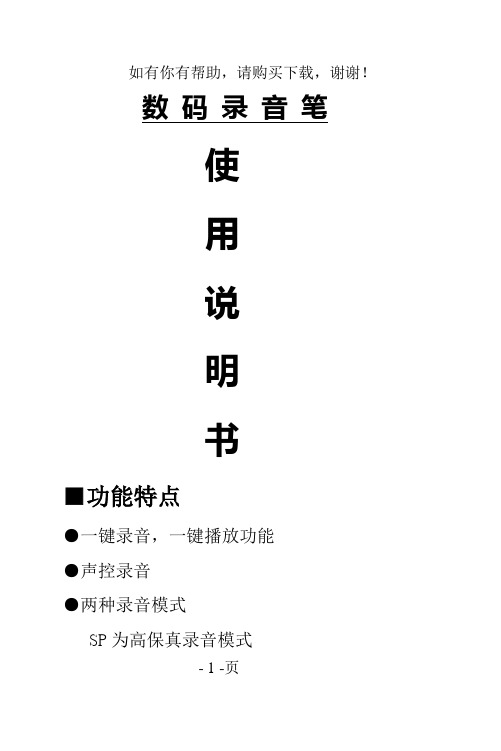
数码录音笔使用说明书■功能特点●一键录音,一键播放功能●声控录音●两种录音模式- 1 -页SP为高保真录音模式LP为长时间录音模式●靓丽背光,流线型外观设计。
●支持多种音频格式播放如:MP3、WMA、WAV等音乐格式。
●电话录音与外接麦克风功能●内置扬声器播放●免驱动U盘功能无需管理程序,可直接通过“我的电脑”中“可移动磁盘”进行文件操作,在WIN2000及以上系统中无需安装驱动程序。
■外型及按键显示屏1.菜单(MODE)2.显示屏(SCREEN)3. 选段(LAST)4.选段(NEXT)5.音量+(VOL+)6.音量-(VOL-)7.删除(DEL)8.录音(REC)9.电池(BATTERY)10开机/播放(PLAY)B接口(USB)- 2 -页12.耳机插孔(EAR)13.信号输入(SINGAL IN)14.锁定键(HOLD)15.喇叭(LOUDSPEAKER)■技术规格外形尺寸105mm*29mm*16mm重量32g显示屏段码液晶屏、LED背光连接电脑USB 2.0支持系统Windouw98/SE/ME/2K/XP,/Vista电源二节AAA(7号)碱性电池用耳机时播放时间10小时以上录音采样率8KHz录音格式WAV - 32K bpsACT - 8K bps录音时间128MB SP:8小时 LP:32小时256MB SP:17小时 LP:70小时512MB SP:36小时 LP:140小时1GB SP:71小时 LP:280小时2GB SP:142小时 LP:570小时MP3 WMAWAV 耳机最大输出(L)10mW+(R)10mW MP3比特率8K bps – 320K bps WMA、WAV比特率5K bps – 384K bps 频率响应20Hz至20KHz- 3 -页信噪比80dB音乐格式MP3、WMA、WAV内存128MB----2GB■注意事项:1.长时间进行录音或听音乐,电量显示不足时,请及时更换电池。
录音笔使用说明精选全文完整版

可编辑修改精选全文完整版高清口香糖使用说明书一、总览1.录像停止键2.电源指示灯 3、待机指示灯 4、拍照录音指示灯5、录像录音转换键6、T卡插槽7、USB8、摄像头 9、麦克风 10、开关键本产品是当今首款采用内置存储器的先进摄像器。
用于数码有声视频拍摄,使用十分方便,是现代科技与传统文具的完美结合。
产品操作简便,小巧精致,美观实用,便于携带,是商务、教育、安防、媒体、司法、旅游、医疗、生活等领域必备的实用工具,受到广大用户的青睐。
二、1:操作说明1.开始暂停键:电源开关拨到“ON”处,录音键拨到VIDEO,蓝红灯亮(大概1秒钟左右)蓝灯亮,按开始键黄灯闪烁进入拍照模式,长按5秒蓝灯闪烁进入录像模式。
2.电源指示灯:连接电脑和充电灯亮;充电满后,红灯不亮。
3.待机指示灯:在录像模式,短按按钮,蓝灯不闪烁,蓝灯一直亮停止当前的录像,并保存录像内容,,机器进入待机状态。
4.录音指示灯:电源开关拨到“ON”处,录音键拨到RECORD,黄灯闪烁直接进入录音。
5.电源开关:电源开关拨到“ON”处,准备工作。
电源开关拨到“OFF”处关机,关机时插USB支持保存资料和网络视频6.T F插槽:支持128M-8G的TF卡。
:7.USB:连接电脑,充电,网络视频8.摄像头:录像启动摄像头。
9. 麦克风:录像的声音和录音10.录像键和录音键1:电源开关拨到“ON”处,录音键拨到RECORD,直接录音。
2:电源开关拨到“OFF”处,录音键拨到RECORD处,连接电脑,启动网络视频。
a. 正在录像时,如果此时电量不足,机器会先保存录像内容,然后自动关机,此时需要给机器充电。
b. 每次摄像时,每一次开始摄像和停止摄像的循环操作,系统将生成一个新的视频文件。
c. 文件存盘需要一定的时间,请勿在指示灯闪烁过程中进行其他操作,如:按按钮、连接计算机等;这样将会导致刚刚录制的视频文件无法顺利保存,可能导致生成文件不完整、丢失、死机等情况。
现代笔录音笔k18使用说明书
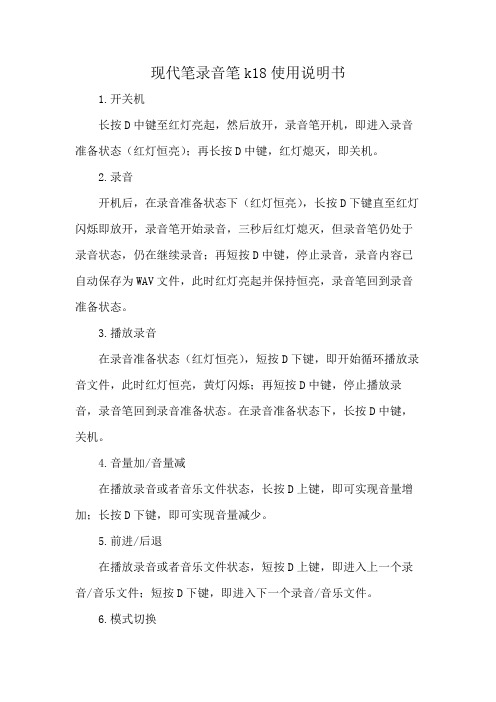
现代笔录音笔k18使用说明书1.开关机长按D中键至红灯亮起,然后放开,录音笔开机,即进入录音准备状态(红灯恒亮);再长按D中键,红灯熄灭,即关机。
2.录音开机后,在录音准备状态下(红灯恒亮),长按D下键直至红灯闪烁即放开,录音笔开始录音,三秒后红灯熄灭,但录音笔仍处于录音状态,仍在继续录音;再短按D中键,停止录音,录音内容已自动保存为WAV文件,此时红灯亮起并保持恒亮,录音笔回到录音准备状态。
3.播放录音在录音准备状态(红灯恒亮),短按D下键,即开始循环播放录音文件,此时红灯恒亮,黄灯闪烁;再短按D中键,停止播放录音,录音笔回到录音准备状态。
在录音准备状态下,长按D中键,关机。
4.音量加/音量减在播放录音或者音乐文件状态,长按D上键,即可实现音量增加;长按D下键,即可实现音量减少。
5.前进/后退在播放录音或者音乐文件状态,短按D上键,即进入上一个录音/音乐文件;短按D下键,即进入下一个录音/音乐文件。
6.模式切换在录音准备状态,短按D上键,即切换到音乐播放准备状态(黄灯恒亮);在音乐播放准备状态,短按D上键,即切换到录音准备状态(红灯恒亮)。
7.播放MP3音乐在音乐播放准备状态,短按D中键,即开始播放MP3音乐,此时黄灯闪烁。
当录音笔内的MP3音乐被逐个播放完毕后将自动循环播放。
播放音乐时,短按D中键,暂停播放音乐,黄灯恒亮,再短按D中键,播放将继续;在音乐播放准备状态(黄灯恒亮),长按D 中键,关机。
8.删除文件删除文件只能在连接电脑后,在电脑中删除音乐文件或录音文件。
数码录音笔使用注意事项:1.为了保持录音笔的良好性能,请避免在下列场所放置或使用数码录音笔:浴室或其他受潮的地方;阳光暴晒或靠近加热设备等高温环境下;温度过低的地方;多尘的地方。
2.请勿自行对数码录音笔进行拆修或变更。
3.对电池进行短路、拆开或加热、投入火中,将导致电池漏液、发热、破裂,并可能引起火灾。
长期不使用录音笔时,请取出电池,避免电池漏液腐蚀机器内部零件。
京华录音笔-U300 快速操作指南说明书

快捷操作指南1、开关机①开机:将录音笔的电源开关由“关”的位置往上推动到“开”的位置。
②关机:将录音笔的电源开关由“开”的位置往下推动到“关”的位置。
2、开始录音/停止(保存)录音①开始录音:在开机状态下,将红色的录音开关由“停止”的位置往上推动到“录音”位置时开始录音,录音指示灯开始闪烁。
②保存录音:在录音状态下,将红色的录音开关由“录音”的位置往下推动到“停止”位置时停止录音,并自动保存当前录音。
3、播放播放录音或音乐:在待机状态下,短按“”播放键开始前录音或音乐文件。
深圳市京华数码科技有限公司简介深圳市京华数码科技有限公司成立于2000年2月,是深圳市京华电子股份有限公司投资兴办的一家从事高新技术产品研究、开发和进行生产经营的高科技企业。
秉系京华公司“重质量、守信誉、讲实干、多贡献”的企业精神,凭藉京华电子股份有限公司强大的资金、管理、技术、销售渠道等多种支持,京华数码科技有限公司紧跟国际先进技术,专业从事高科技产品,主要开发系列包括:数码录音笔、GPS、MP3、MP4数码播放机、DV、数码相机、笔记本电脑、MID平板电脑公司现有一批现代化的高素质管理人员,并拥有一支多年从事计算机、通讯等领域高科技产品研发的高素质技术队伍,从设计、开发到生产、品质出货等,都有严格的控制。
对产品质量一丝不苟。
技术负责人具有国际先进技术水准,具备不断创新发展现有产品技术的能力。
确保公司的产品具有与世界同步的高技术水准及先进性。
公司现在开发生产的:数码录音笔、GPS、MP3、MP4数码播放机、DV、数码相机、笔记本电脑、MID平板电脑与国外同类产品相比,以其技术成熟、质量稳定且具有成本优势。
具有相当大的市场,发展潜力巨大,与国外产品竞争完全有优势。
公司生产基地位于深圳市平湖良安田京华工业园,占地15万平方米,拥有20万平方米的生产厂房。
拥有3000多名训练有素的员工及强有力的管理队伍,完善的品质管理,已通过ISO9001和ISO14001认证。
联想录音笔b628说明书

联想录音笔b628说明书1、开关机:长按D中键至红灯亮起,然后放开,录音笔开机,即进入录音准备状态(红灯恒亮);再长按D中键,红灯熄灭,即关机。
2、录音:开机后,在录音准备状态下(红灯恒亮),长按D下键直至红灯闪烁即放开,录音笔开始录音,三秒后红灯熄灭,但录音笔仍处于录音状态,仍在继续录音;再短按D中键,停止录音,录音内容已自动保存为WAV文件,此时红灯亮起并保持恒亮,录音笔回到录音准备状态.3、播放录音:在录音准备状态(红灯恒亮),短按D下键,即开始循环播放录音文件,此时红灯恒亮,黄灯闪烁;再短按D中键,停止播放录音,录音笔回到录音准备状态。
在录音准备状态下,长按D中键,关机。
4、音量加/音量减:在播放录音文件状态,长按D上键,即可实现音量增加;长按D下键,即可实现音量减少;5、在播放音乐文件状态,长按D上键,即可实现音量增加;长按D下键,即可实现音量减少。
6、前进/后退:在播放录音文件状态,短按D上键,即进入上一个录音文件;短按D下键,即进入下一个录音文件;7、在播放音乐文件状态,短按D上键,即进入上一个音乐文件;短按D下键,即进入下一音乐文件。
8、模式切换:在录音准备状态,短按D上键,即切换到音乐播放准备状态(黄灯恒亮);在音乐播放准备状态,短按D上键,即切换到录音准备状态(红灯恒亮)。
9、播放MP3音乐:在音乐播放准备状态,短按D中键,即开始播放MP3音乐(如无法播放,请确定是否有音乐文件),此时,黄灯闪烁。
当录音笔内的MP3音乐被逐个播放完毕后将自动循环播放。
播放音乐时,短按D中键,暂停播放音乐,黄灯恒亮,再短按D中键,播放将继续;在音乐播放准备状态(黄灯恒亮),长按D中键,关机。
10、删除文件:删除文件只能在连接电脑后,在电脑中删除音乐文件或录音文件.。
- 1、下载文档前请自行甄别文档内容的完整性,平台不提供额外的编辑、内容补充、找答案等附加服务。
- 2、"仅部分预览"的文档,不可在线预览部分如存在完整性等问题,可反馈申请退款(可完整预览的文档不适用该条件!)。
- 3、如文档侵犯您的权益,请联系客服反馈,我们会尽快为您处理(人工客服工作时间:9:00-18:30)。
●开机/关机
先将电源开关拨在开的位置,再按“播放”键机器会自动开机。
在开机状态下将“播放”键按往3秒,关机。
(长时间不使用时将开关拨在“关”的位置)
●录音
在任何状态下按“录音”键开始录音,按“播放”键暂停或继续录音,在录音状态下按“录音”键将会自动保存当前录音文件,按“播放”键播放当前的录音文件(录音过程中短按“播放”键为暂停录音,录音指示灯为闪烁状态)
●文件删除
删除单个文件:在暂停或停止状态下,找到你要删除的文件,长按M键进入删除模式,此时LCD 屏幕显示“DELETE”及“ONE”标志并闪烁以待确认,再按“播放”键将确认删除当前曲目(长按M键退出删除模式)
删除所有文件:在暂停或停止状态下,长按M键进入删除模式,此时LCD屏幕显示“DELETE”及“ONE”标志并闪烁,再短按M键一次,LCD屏幕将显示并闪烁“ALL”以待确认,再按“播放”键将删除目录下的所有的文件(长按M键退出删除模式,删除后无法恢复,请注意备份)正在删除文件文件越多删除的时间越长,正在删除文件的时候请勿将电源开关强行关闭,否则会引起文件损坏
●播放/暂停
在录音播放或音乐模式下,按“播放”键开始播放,按“播放”键暂停/播放。
●换曲
在播放状态下,按“下一曲”键或“上一曲”键切换曲目
●音乐文件/录音文件模式切换
在播放或停止状态长按“V”键为音乐文件与录音文件相互切换,在音乐模式下长按“V”键将自动切换到录音文件,按“播放”键暂停/播放录音文件。
在录音文件播放的模式下,长按“V”键将自动切换到音乐文件,按“播放”键暂停/播放音乐文件。
(没有录音文件将无法切换)
●调节音量
在播放音乐文件或录音文件的状态下,先短按“V”音量键(此时LCD屏中的“横条”闪烁)再按“下一曲”键为增大音量,按“上一曲”为减小音量。
LCD屏幕显示的音量标志条会做相应的加减,调节完毕后,再短按“V”键(此时LCD屏中的“横条”不闪动)退出音量调节模式●A-B复读
在播放状态下,短按M键一次,设置复读起点A,此时LCD显示A,再短按M键一次,设置复读终点B,此时LCD显示AB,实现A-B两点间的复读功能,再短按M键一次将退出A-B复读模式。
